win11c盘扩容方法
- 分类:Win11 教程 回答于: 2022年02月12日 12:24:02
有很多小伙伴在使用win11系统的过程中,因为经常下载一些软件还有其余的东西,现在win11的c盘内存越来越多了,这个时候就需要给c盘扩容,那么不知道win11c盘怎么扩容的,下面小编就给大家带来win11c盘扩容方法。
1、打开磁盘管理。(键盘按下组合键WIN+R,输入“ diskmgmt.msc”,或右键左下角的开始按钮,然后选择“磁盘管理”。)
2、找到并删除要合并的分区例如,要将D盘合并到C盘,需要删除D。右键单击D,然后选择“删除卷”。
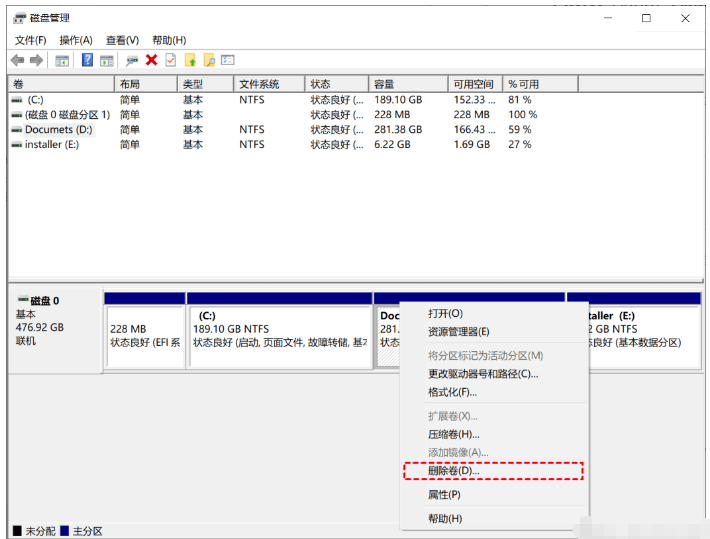
3、接下来,右键单击要合并到的分区,然后选择“扩展卷”选项。
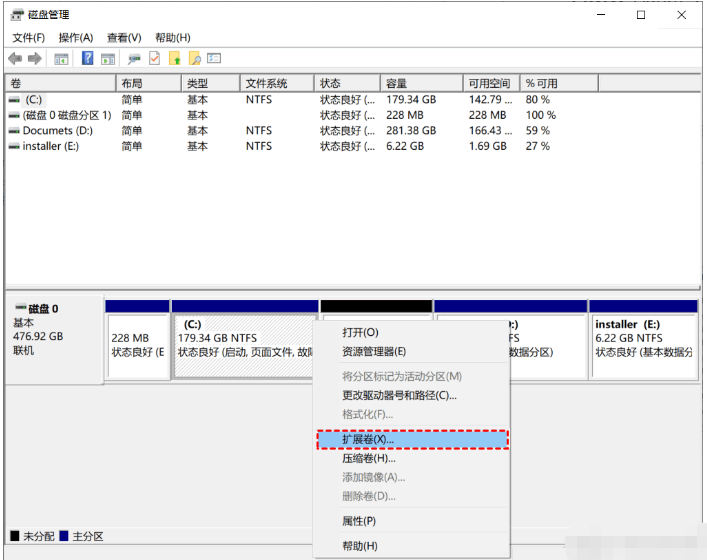
4、按照扩展卷向导,接受默认选项以合并Windows 10中的两个分区。
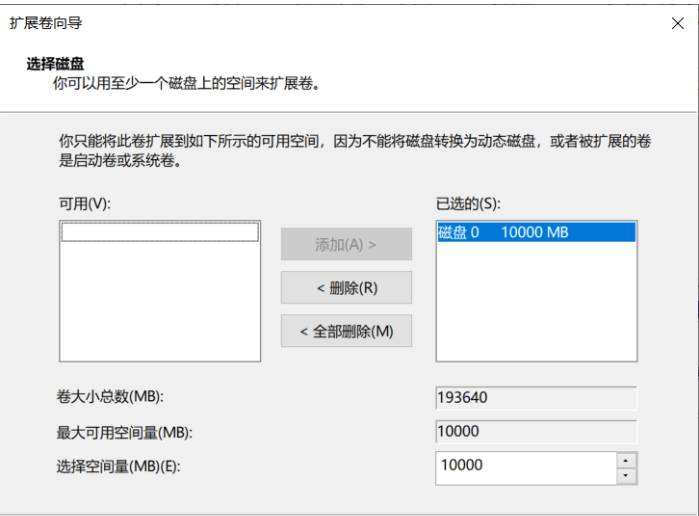
以上就是win11c盘扩容方法,希望能帮助到大家。
 有用
17
有用
17


 小白系统
小白系统


 1000
1000 1000
1000 1000
1000 1000
1000 1000
1000 1000
1000 1000
1000 1000
1000 1000
1000 0
0猜您喜欢
- win11系统 小白一键重装系统打不开这..2022/11/16
- 电脑系统怎么重装win11专业版..2022/04/22
- win11专业版怎么激活的步骤教程..2021/10/13
- Win11汉化存在bug,影响PS使用..2024/04/01
- 想知道win11如何更改默认下载路径..2022/12/22
- Win11首次开机流程详解:小白必看的完整..2024/10/11
相关推荐
- 电脑怎么重置本地账号win11重置方法..2022/09/01
- msdn我告诉你win11最新版本介绍..2022/04/01
- Win11自带浏览器怎么删除?快速掌握三种..2024/09/29
- Win10升级Win11方法详解:简易步骤全指..2024/11/02
- Windows11显示分辨率调整指南:轻松一招..2024/10/09
- win11提示无法安全下载2023/12/26




















 关注微信公众号
关注微信公众号





